| Oracle® Big Data Discovery Cloud Service Studioユーザー・ガイド E65365-05 |
|
 前 |
 次 |
新規に追加された「結果表」コンポーネントでは、デフォルトの構成が使用されます。 表タイプ、レイアウトおよび使用可能なエンド・ユーザー・オプションを構成できます。
編集ビューが「データ選択」タブに表示されます。
このタブには、プロジェクト用のビューのリストが表示されます。 選択したコンポーネントまたはサブコンポーネントで有効でないビューは、UIで無効化されています。
ビュー・リストには、ビューの名前、説明、ビューがベース・ビューかカスタム・ビューか、ビューの作成元データ・セットおよびビューの識別属性が表示されます。
重要
表のレイアウトの構成後に表タイプを変更すると、表構成全体が失われます。レコード・リスト「結果表」の場合、デフォルトの列構成には、識別する属性(ベース・ビューの場合)とビューのグループ化属性(その他のビューの場合)およびデフォルトのレコード詳細グループが含まれます。 識別する属性またはグループ化属性は永続的な列に使用され、レコード詳細グループは列セットに使用されます。
各ビューはグループ化属性を使用して定義されます。 たとえば、売上データのセットから、入手可能な製品をリストするビューを作成できます。 ビューは製品IDでグループ化できるため、グループ化属性は製品IDとなります。
ベース・ビューにはグループ化属性はありませんが、レコードを識別する属性としてフラグが付けられた属性があります。 個人データのロードにより作成されるデータ・セットでは、識別属性の表示名はPRIMARY_KEYです。
各ビューは、属性グループのセットで構成できます。 レコードの詳細を表示する際にデフォルトでそのビューを使用するかどうかを示すように各グループを構成できます。
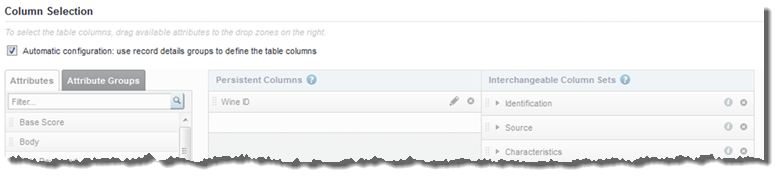
チェック・ボックスを再び選択すると、デフォルトの構成がリストアされ、カスタマイズは失われます。

